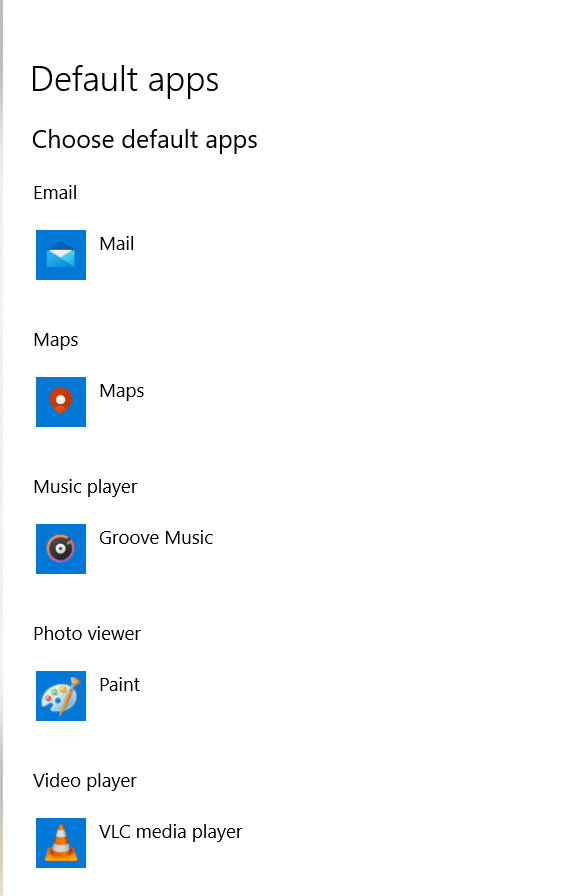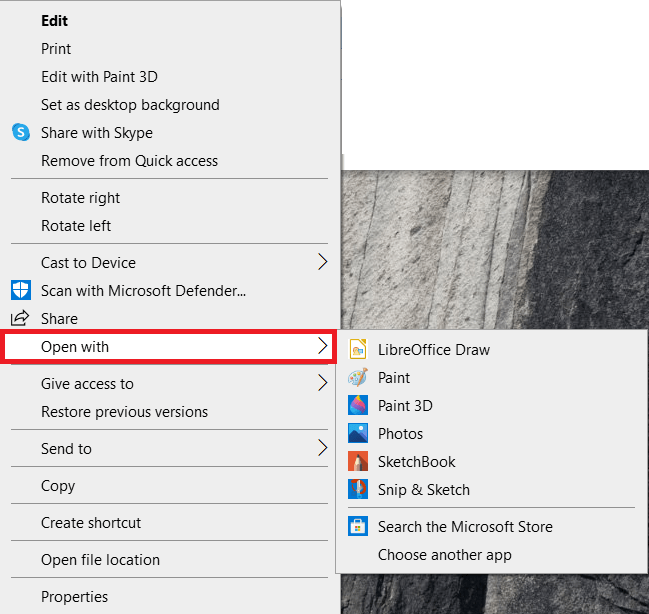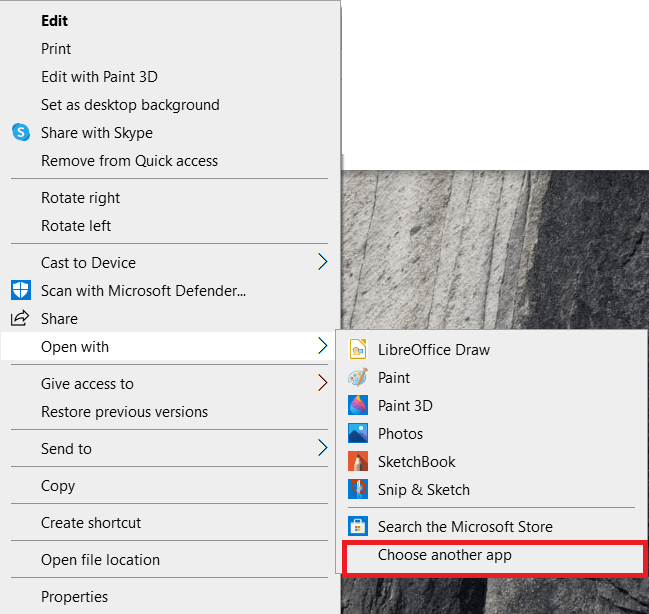আপনি যখন আপনার ডেস্কটপে একটি আইকনে ডাবল ক্লিক করেন, উইন্ডোজ সাধারণত সঠিক প্রোগ্রামটি খুলবে। ফাইল টাইপ অ্যাসোসিয়েশনের কারণে এটি করে। বেশিরভাগ প্রোগ্রাম অনেক ধরনের ফাইল খুলতে পারে এবং আপনার কাছে কোন একটি উইন্ডোজ খুলবে তা পছন্দ করতে পারে।

এই নিবন্ধে, আমরা আলোচনা করব কেন এবং কীভাবে উইন্ডোজ 10-এ প্রোগ্রামগুলির সাথে ফাইলের প্রকারগুলিকে সংযুক্ত করতে হয়।
কেন আপনাকে প্রোগ্রামগুলির সাথে ফাইলের প্রকারগুলি সংযুক্ত করতে হবে
উদাহরণস্বরূপ, বলুন আপনি একটি .jpg ফাইলে ডাবল ক্লিক করুন এবং আপনার কম্পিউটারে Paint.net, Photoshop, Paintshop Pro এবং Paint ইনস্টল করুন। আপনি কোন প্রোগ্রাম দিয়ে ফাইল খুলতে চান? আপনার কাছে দুটি বিকল্প আছে, আপনি একটি ডিফল্ট প্রোগ্রাম সেট করতে পারেন বা সঠিক প্রসঙ্গ মেনু ব্যবহার করতে পারেন।
বেশিরভাগ প্রোগ্রাম ইনস্টলেশনের সময় আপনাকে জিজ্ঞাসা করবে যদি আপনি এটি নির্দিষ্ট ফাইল প্রকারের জন্য ডিফল্ট হ্যান্ডলার হতে চান তবে আপনি পরেও এটি পরিবর্তন করতে পারেন। ডিফল্ট সেট করতে আপনি হয় কন্ট্রোল প্যানেল, Windows 10 সেটিংস মেনু ব্যবহার করতে পারেন, অথবা আপনি ডান-ক্লিকের মাধ্যমে ফ্লাইতে একটি নির্বাচন করতে পারেন।

কিভাবে ফাইলের ধরন সনাক্ত করতে হয়
আমরা একটি নির্দিষ্ট ধরনের ফাইল খুলতে ডিফল্ট প্রোগ্রাম পরিবর্তন করার আগে, আমাদের সেই ফাইলটি সনাক্ত করতে হবে।
- ফাইলটিতে ডান ক্লিক করুন এবং নির্বাচন করুন বৈশিষ্ট্য.
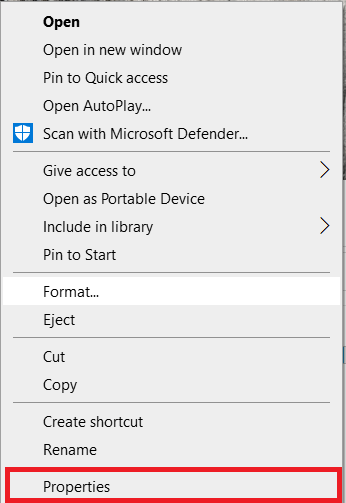
- এখন, নতুন উইন্ডোতে ফাইলের ধরনটি দেখুন, এটি আপনাকে বলবে এটি কী এবং এর জন্য প্রত্যয় প্রদান করবে।
- সেই ফাইলের প্রকারের জন্য বর্তমান ডিফল্ট প্রোগ্রাম সনাক্ত করতে নিচের সাথে Opens দেখুন।
আপনি যদি সর্বদা ফাইলের ধরন দেখতে চান তবে আপনি কনফিগার করতে পারেন ফাইল এক্সপ্লোরার এটি প্রদর্শন করতে।
- খোলা ফাইল এক্সপ্লোরার এবং নির্বাচন করুন দেখুন.
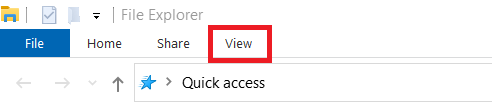
- এখন, পাশের বাক্সটি চেক করুন ফাইলের নাম এক্সটেনশন.

এটি এক্সপ্লোরারে ফাইলের প্রকারগুলি প্রদর্শন করবে যাতে আপনি প্রতিটি ফাইল কী তা দ্রুত সনাক্ত করতে পারেন৷
কন্ট্রোল প্যানেল ব্যবহার করে অ্যাসোসিয়েট ফাইল প্রকার
কন্ট্রোল প্যানেল এখনও আপনার কম্পিউটারে কী ঘটছে তা নিয়ন্ত্রণ করার প্রধান উপায়। আমাদের প্রথম পদ্ধতিটি প্রোগ্রামগুলির সাথে ফাইল প্রকারগুলিকে দ্রুত সংযুক্ত করতে এটি ব্যবহার করে।
- স্টার্ট মেনু খুলুন, টাইপ করুন "কন্ট্রোল প্যানেল" এবং তারপরে এটিতে ক্লিক করুন।
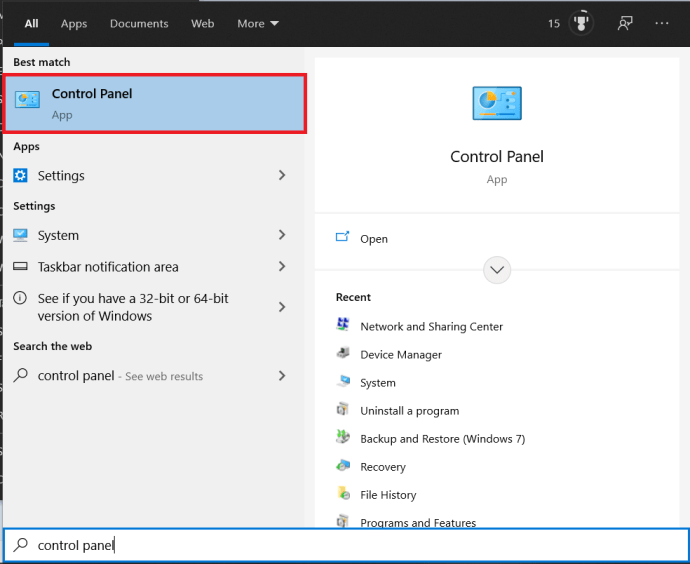
- এখন, নেভিগেট করুন প্রোগ্রাম.
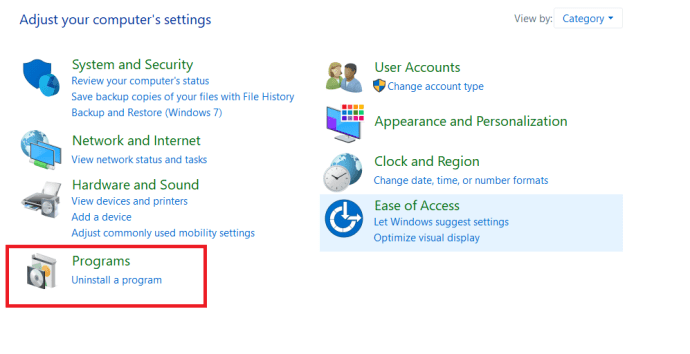
- তারপর, নির্বাচন করুন ডিফল্ট প্রোগ্রাম
 .
. - পরবর্তী, ক্লিক করুন একটি নির্দিষ্ট প্রোগ্রামের সাথে একটি ফাইল প্রকার বা প্রোটোকল সংযুক্ত করুন.
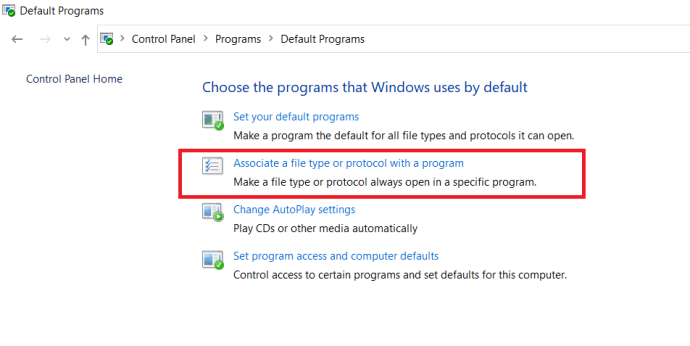
- এখন, নিচে স্ক্রোল করুন এবং নির্বাচন করুন ফাইলের ধরন অনুসারে ডিফল্ট অ্যাপগুলি বেছে নিন পৃষ্ঠার নীচের অংশে অবস্থিত.

- প্রদর্শিত নতুন উইন্ডো থেকে প্রোগ্রামটি নির্বাচন করুন এবং ক্লিক করুন ঠিক আছে.
ফাইলের প্রকারের উপর নির্ভর করে, আপনার নির্বাচন করার জন্য শুধুমাত্র একটি বিকল্প থাকতে পারে। আপনি যে প্রোগ্রামটি ব্যবহার করতে চান সেটি দেখতে না পেলে নির্বাচন উইন্ডোতে আরও অ্যাপ নির্বাচন করুন। সেই তালিকার বৈশিষ্ট্যযুক্ত সমস্ত অ্যাপ ফাইলটি খুলতে সক্ষম হবে না তবে আপনি যেভাবেই হোক সেগুলি নির্বাচন করতে পারেন।

সেটিংস মেনু ব্যবহার করে অ্যাসোসিয়েট ফাইল প্রকার
আপনি যদি Windows 10 সেটিংস মেনুতে কাজ করতে আরও স্বাচ্ছন্দ্যবোধ করেন তবে এটিও ঠিক আছে।
- খোলা শুরু করুন মেনু এবং ক্লিক করুন সেটিংস.
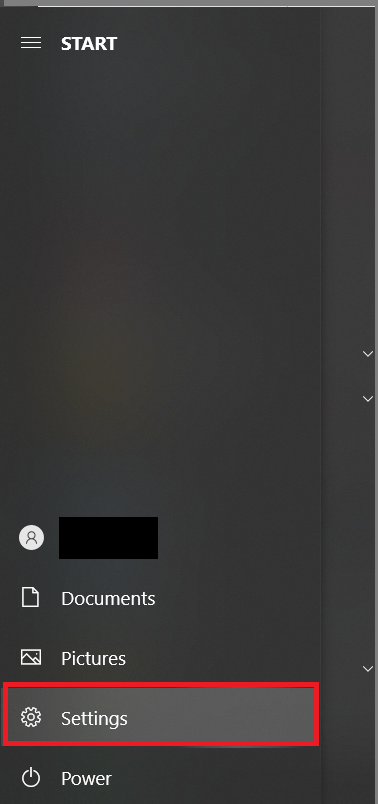
- এখন, নেভিগেট করুন অ্যাপস.
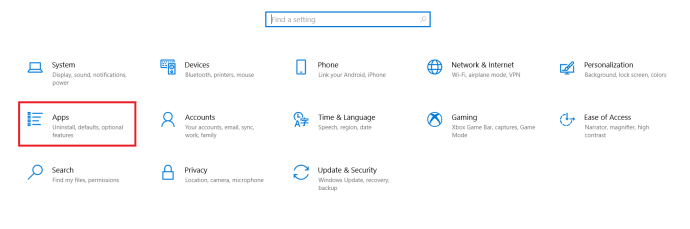
- এখন, নির্বাচন করুন ডিফল্ট অ্যাপ বাম পাশের মেনু থেকে
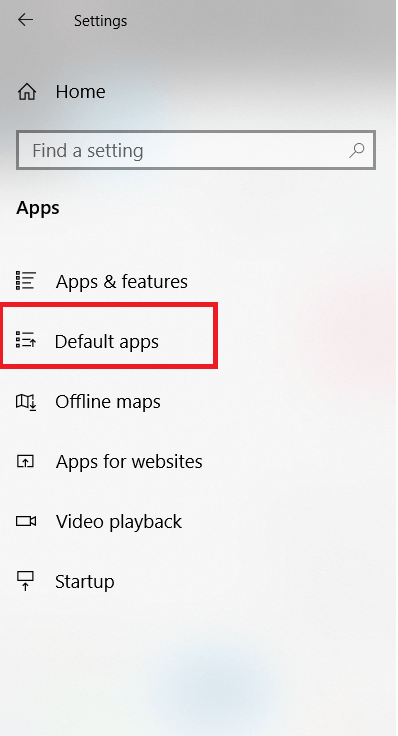 .
. - এখন, আপনি ডানদিকে প্রধান তালিকা থেকে আপনার নির্বাচন করতে পারেন।
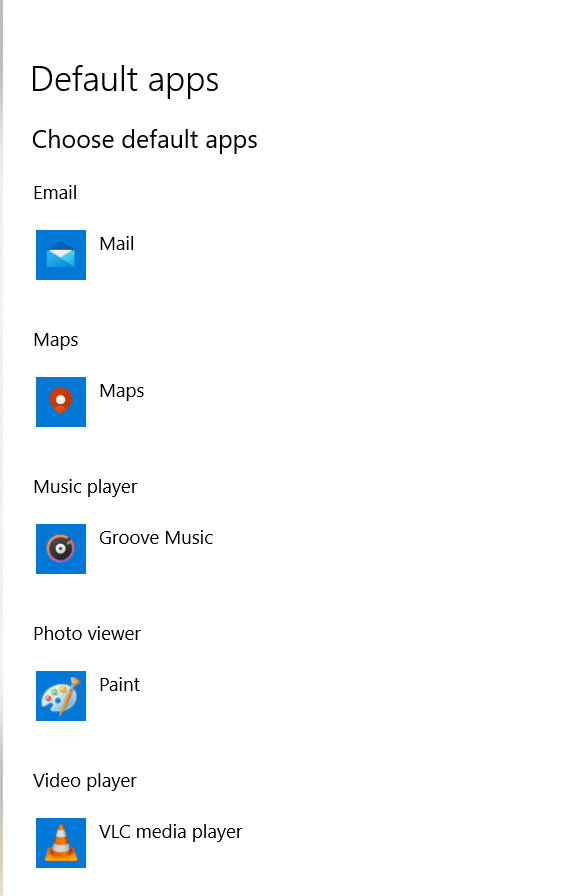
- আরও উন্নত বিকল্পের জন্য, নিচে স্ক্রোল করুন ফাইল টাইপ দ্বারা ডিফল্ট অ্যাপ্লিকেশন নির্বাচন করুন বা প্রোটোকল দ্বারা ডিফল্ট অ্যাপ্লিকেশন নির্বাচন করুন.

কন্ট্রোল প্যানেল পদ্ধতির মতো, এটি আপনাকে বিভিন্ন ধরনের ফাইলের জন্য দ্রুত ডিফল্ট প্রোগ্রাম সেট করতে দেয়। এগুলি পাথরে সেট করা হয় না এবং যে কোনও সময় পরিবর্তন করা যেতে পারে। আপনি যদি ডিফল্ট অ্যাপ্লিকেশন পরিবর্তন করতে চান তবে উপরের পদক্ষেপগুলি পুনরাবৃত্তি করুন৷
উইন্ডোজ 10-এ একটি প্রোগ্রামের মাধ্যমে অস্থায়ীভাবে ফাইলের প্রকারগুলি খোলা হচ্ছে
আপনার যদি একটি ফাইলের ধরন থাকে যা আপনি মাঝে মাঝে একটি নির্দিষ্ট প্রোগ্রামের সাথে খুলতে চান তবে এটিকে ডিফল্ট হিসাবে সেট করতে চান না, আপনি এটিও করতে পারেন। এটি আপনার গো-টু অ্যাপ হিসাবে সেট করার আগে একটি প্রোগ্রাম চেষ্টা করার জন্য দরকারী।
- একটি ফাইলে ডান ক্লিক করুন এবং নির্বাচন করুন সঙ্গে খোলা… এবং প্রদর্শিত স্লাইড মেনু থেকে একটি বিকল্প নির্বাচন করুন।
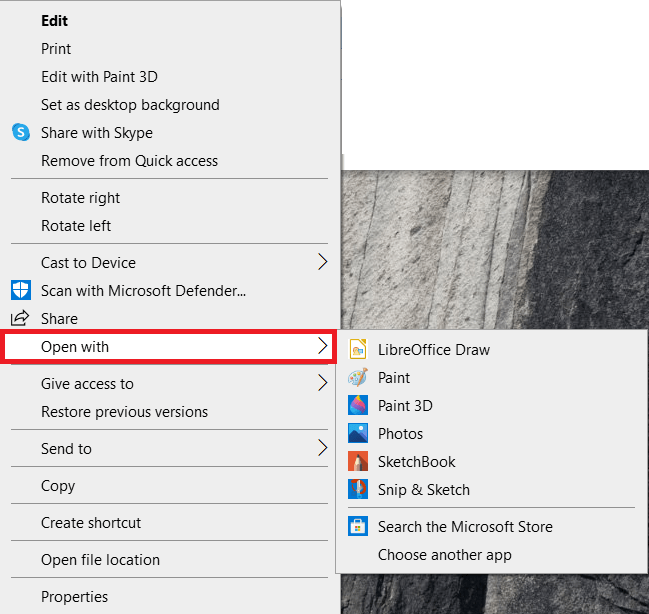
- আপনি যে অ্যাপটি চান সেটি না দেখালে নির্বাচন করুন অন্য অ্যাপ বেছে নিন এবং প্রদর্শিত নতুন উইন্ডো থেকে এটি নির্বাচন করুন।
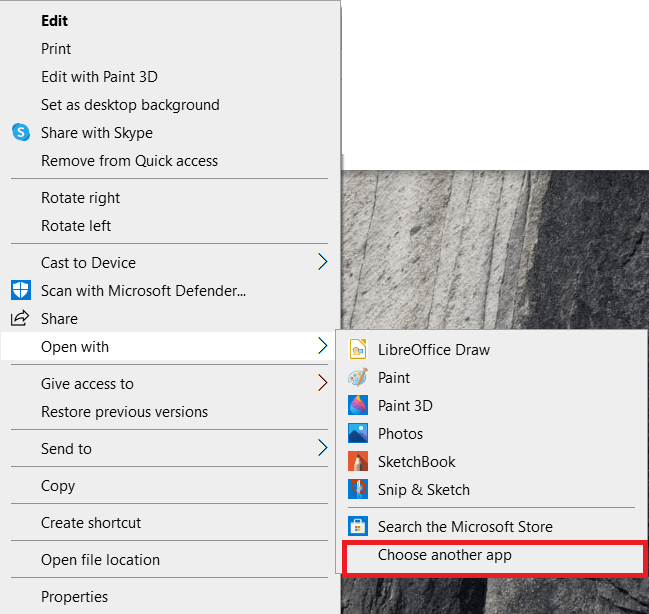
এটি শুধুমাত্র ফাইলগুলির সাথে কাজ করে এবং ফোল্ডার, ড্রাইভ বা এক্সিকিউটেবলের সাথে নয় তবে আপনি যদি একটি ছবিতে একটি বিশেষ প্রভাব প্রয়োগ করতে চান বা আপনি সাধারণত সেই ফাইলটির সাথে কাজ করার জন্য যে প্রোগ্রামটি ব্যবহার করেন তা পরিবর্তন না করে একটি ভিন্ন প্রোগ্রামে কিছু পরীক্ষা করতে চাইলে এটি কার্যকর হতে পারে।
আপনি কিছু ফাইলের ধরন দেখতে পারেন যার বিকল্প নেই, এটি স্বাভাবিক কারণ অনেক প্রোগ্রাম বিকাশকারী মালিকানাধীন ফাইল প্রকারগুলি তৈরি করে যা শুধুমাত্র সেই প্রোগ্রামের সাথে খোলা যেতে পারে। যদিও এগুলি তুলনামূলকভাবে কম, যেহেতু প্রতিবার একটি মালিকানাধীন ফাইল টাইপ আসে, একটি তৃতীয় পক্ষের অ্যাপ্লিকেশন বিনামূল্যে অ্যাক্সেসের অনুমতি দেওয়ার জন্য কনফিগার করা হয়।
ফাইলের ধরন এবং ডিফল্ট প্রোগ্রাম
একটি লাঠি ঝাঁকাতে পারে তার চেয়ে অনেক বেশি ফাইলের ধরন আছে, কিন্তু এখন আপনি জানেন কীভাবে সেগুলিকে এমন একটি প্রোগ্রামের সাথে যুক্ত করতে হয় যা সেগুলিকে কীভাবে বোঝাতে জানে৷ কখনও কখনও, উইন্ডোজ সঠিক হওয়ার আগে আপনাকে কয়েকবার ডিফল্ট প্রোগ্রাম সেট করতে হবে, যদি প্রথমে আপনি সফল না হন এবং সবকিছু।
এই কাজ কি তোমার জন্য ছিল? একটি নির্দিষ্ট ফাইল টাইপ আপনাকে সমস্যা দিচ্ছে? নীচের মন্তব্য আপনার চিন্তা শেয়ার করুন।

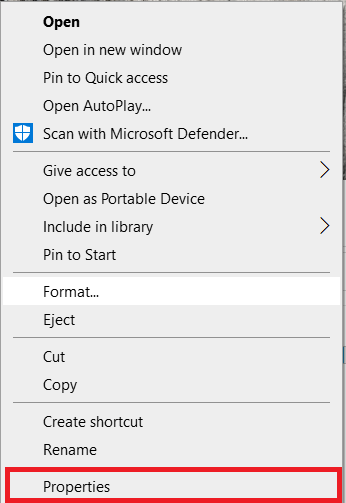
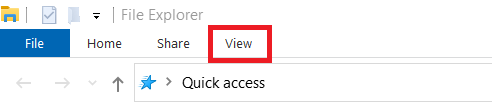

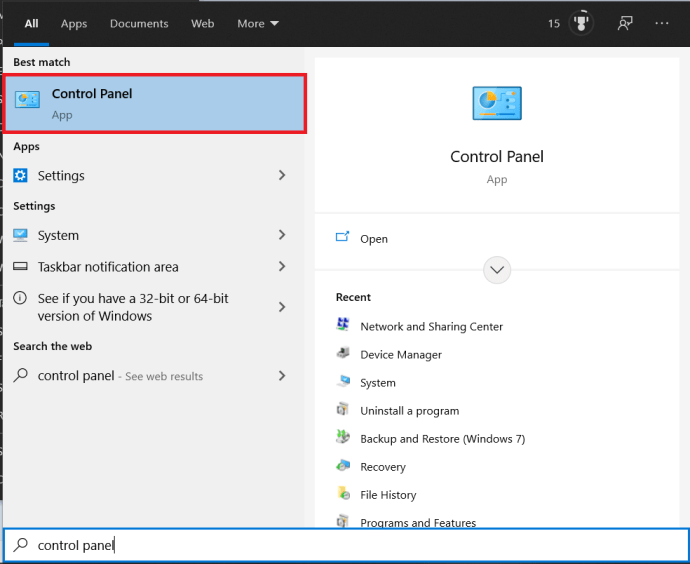
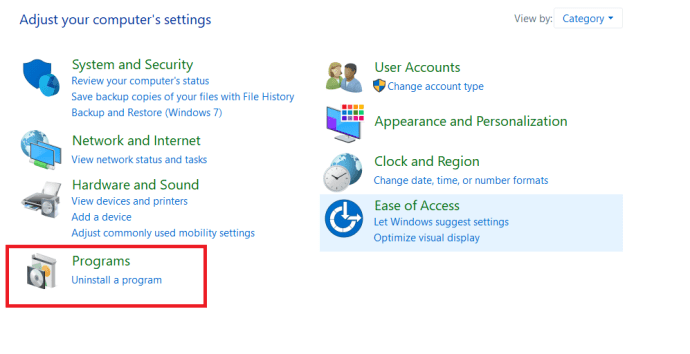
 .
. 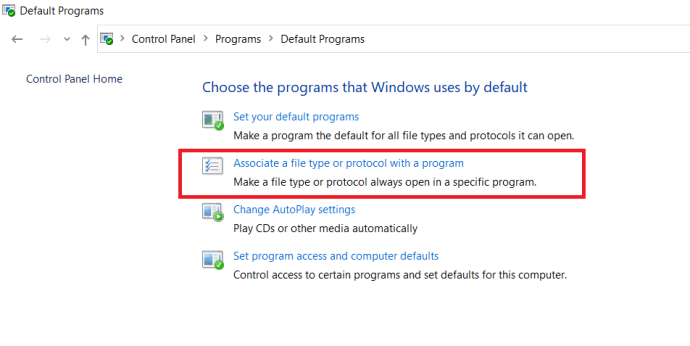

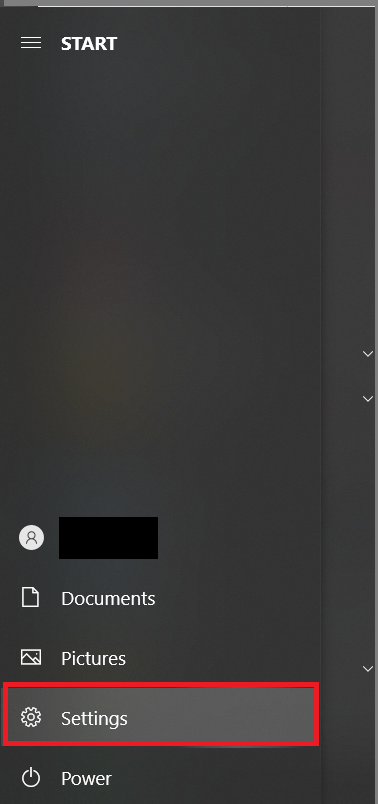
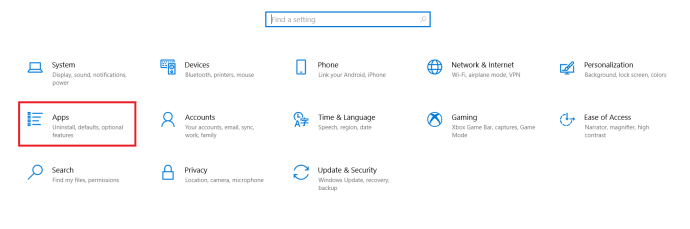
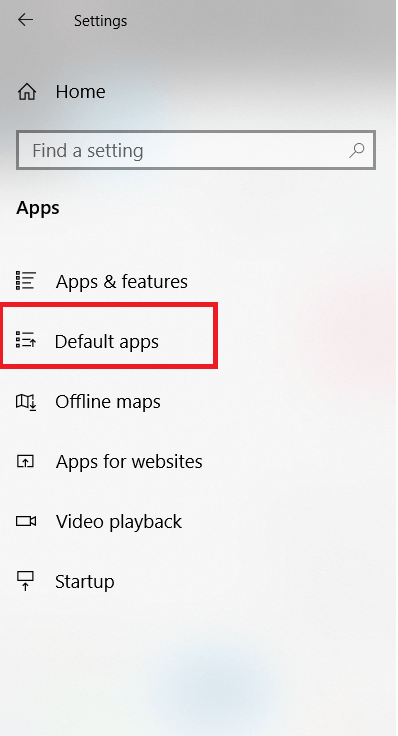 .
.